电脑卡顿简单重装系统win10教程
我们的电脑都安装了操作系统,当操作系统损坏,出现故障问题的时候,就需要重新安装操作系统,否则就会影响我们使用电脑。如果我们的电脑原来安装了win10系统,现在想要重新安装的话,要用什么方法呢?其中比较简单的方法就是一键重装系统win10,下面小编带大家来看看电脑卡顿简单重装系统win10教程。
一键重装win10系统教程:
1、电脑下载安装极客狗装机大师软件,之后关闭安全软件(以免影响操作)开始运行极客狗。在重装系统模式中,点击选择需要重装的Windows10系统。
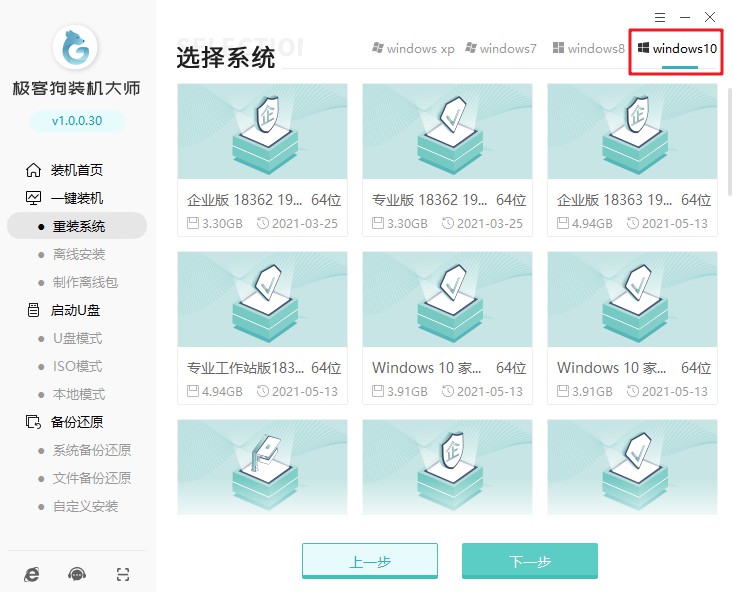
2、进入软件选择界面,自由选择适用的软件下载到新安装的系统内。
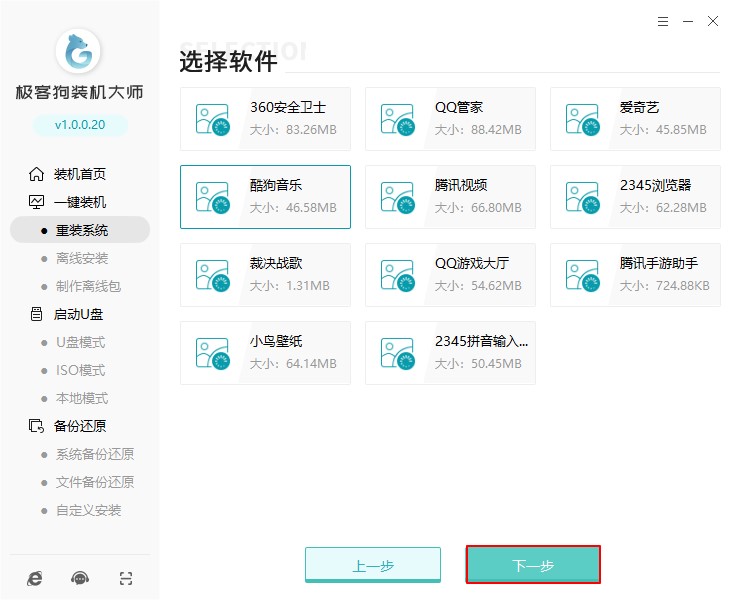
3、进入选择备份界面,自行备份原系统硬盘中的重要资料,然后点击开始安装。
注意!在安装新系统之前,先备份现在系统硬盘中的重要资料,以免丢失。
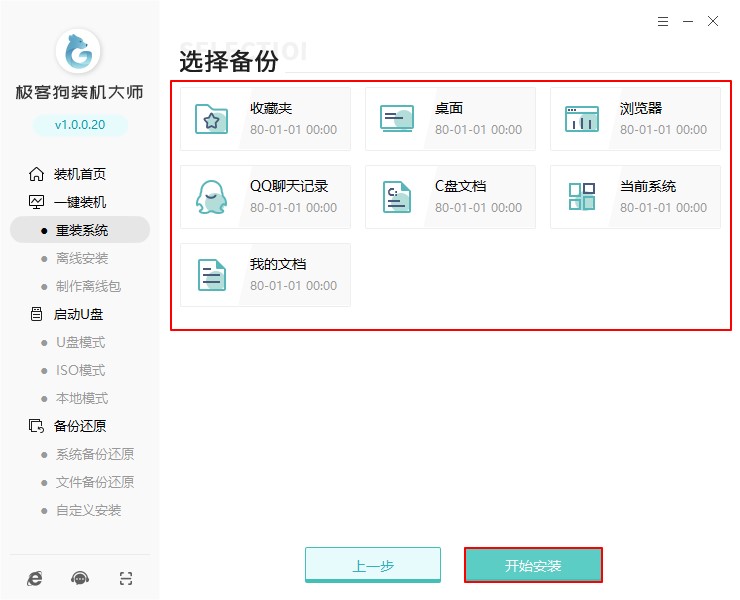
4、极客狗开始下载系统文件,耐心等待下载完成后进入安装部署,随后计算机自动重启进入PE系统完成最后的安装。
PS:进入PE系统后无需手动干预安装,软件会自动打开安装界面安装,安装结束将会自动重启,最后进入新安装好的win10系统。
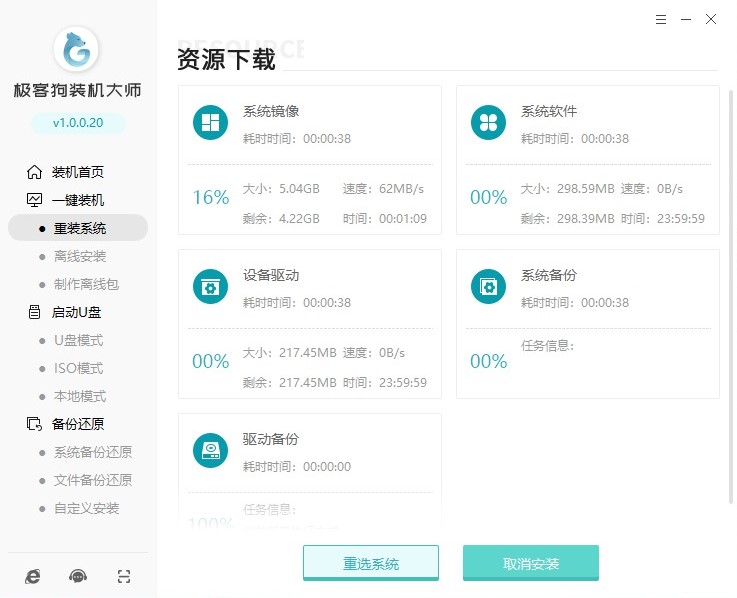
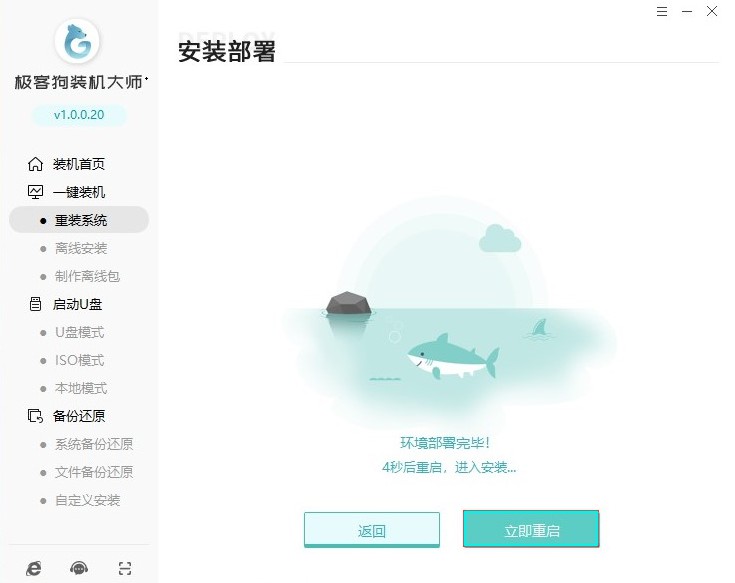
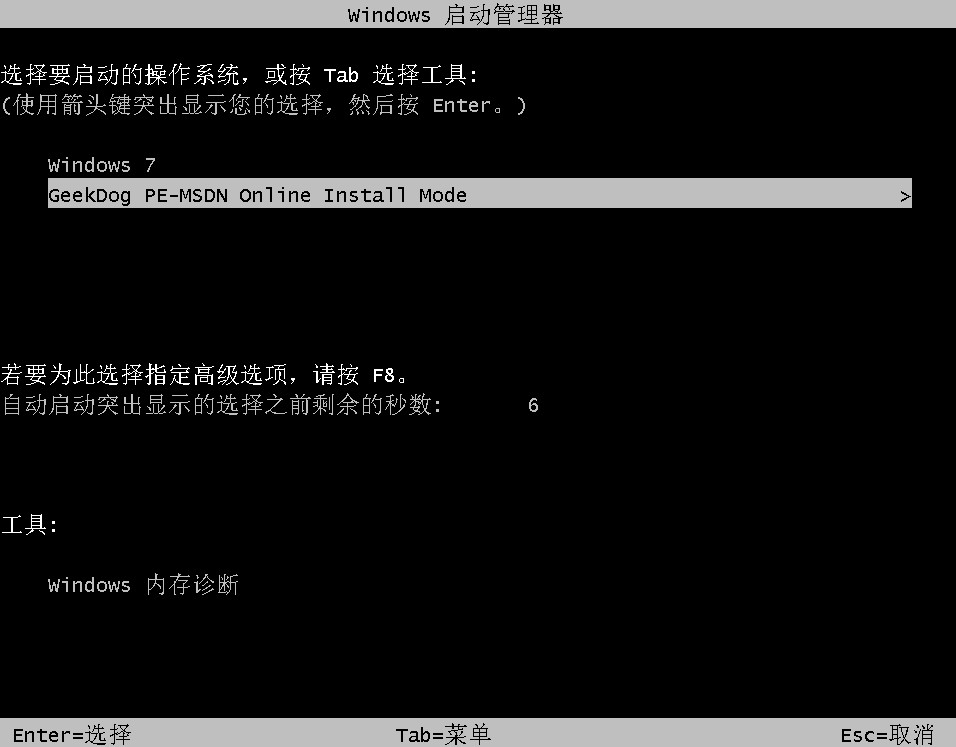
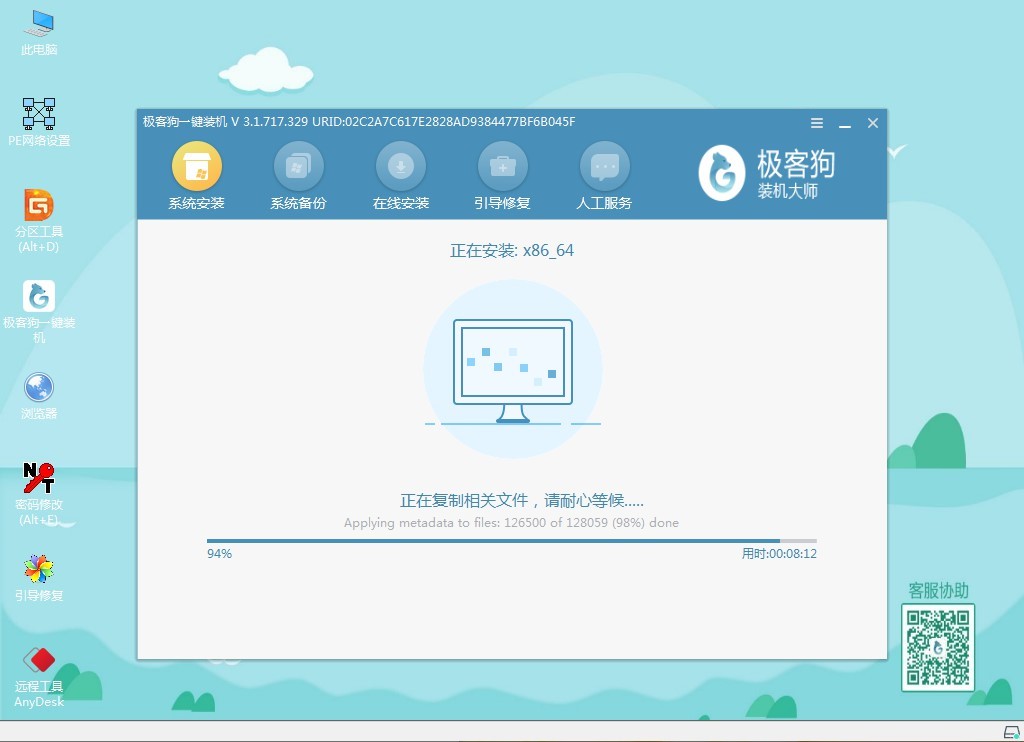
上面就是电脑卡顿简单重装系统win10教程的具体内容了。借助极客狗装机大师软件,简单4步就完成了系统重装,并且几乎是全自动操作,用户只需要点击选择合适的系统安装,以及选择文件备份以免丢失重要资料即可。希望这篇win10安装教程可以帮助到各位!
原文链接:https://www.jikegou.net/win10/353.html 转载请标明
极客狗装机大师,系统重装即刻简单
一键重装,备份还原,安全纯净,兼容所有上一篇:快速重装系统win10步骤图解


